Object Tracking
Nella sezione Object Tracking sono elencati i Device inseriti nel Sistema utilizzati per il Tracciamento delle Risorse.
La gestione dei Device prevede la suddivisione in 'Luoghi, Stanze e i Device fisici che consentono il tracciamento attraverso il segnale che emettono ad intervalli prestabiliti indicando la loro posizione.
Un Luogo è un concetto generico e potrebbe identificare la sede di una Azienda, un capannone industriale, un magazzino, etc...
Ad ogni Luogo è associata una o più Stanze. Ogni Stanza rappresenta una suddivisione logica ad esempio di un magazzino, di un reparto, di un insieme di scaffali, etc...
Funzioni esposte dal Sistema
Il Sistema consente di effettuare le seguenti operazioni:
- Visualizzazione e ricerca di Luoghi, Stanze, Oggetti Tracciati
- Creazione di Luoghi, Stanze, Oggetti Tracciati
- Gestione Relazioni di Luoghi, Stanze, Oggetti Tracciati
- Gestione Gruppi di Luoghi, Stanze, Oggetti Tracciati
- Eliminazione di Luoghi, Stanze, Oggetti Tracciati
- Configurazione
Visualizzazione Luoghi
All'accesso il Sistema mostra una lista come quella di seguito.
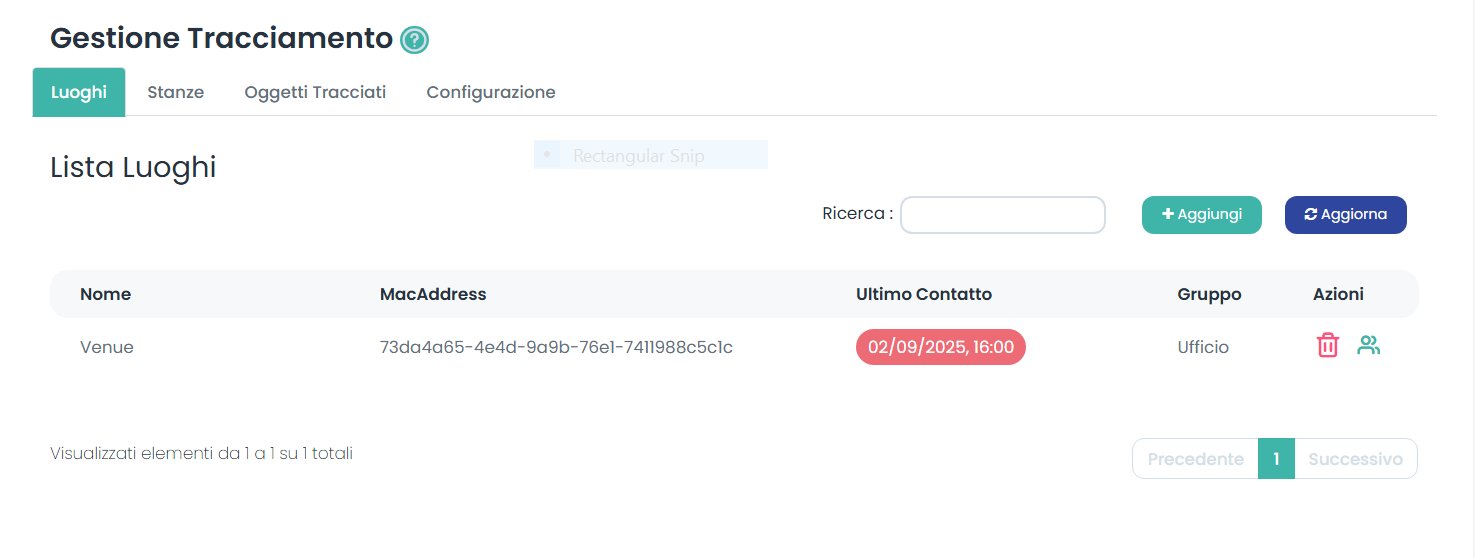
Lista Luoghi: Oltre al Nome il Sistema mostra il Mac Address Device e l'ultimo contatto avvenuto con il Device oggetto del tracciamento (Ultimo contatto).
Sono inoltre visibili informazioni su eventuale appartenenza al Gruppo.
La selezione di un Luogo presente nella lista permette l'apertura del pop-up Modifica dati Luogo:
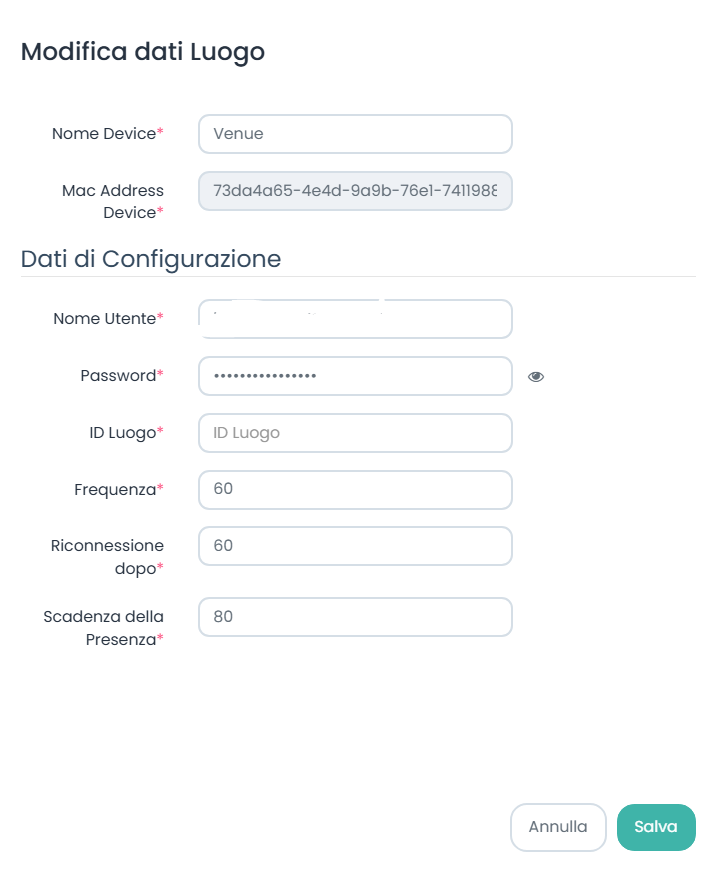
E'possibile modificare tutti i campi tranne l'indirizzo Mac Address del Device collegato.
Creazione Luogo
Cliccando su AGGIUNGI in alto a destra appare la Form seguente con cui è possibile aggiungere un Nuovo Luogo.
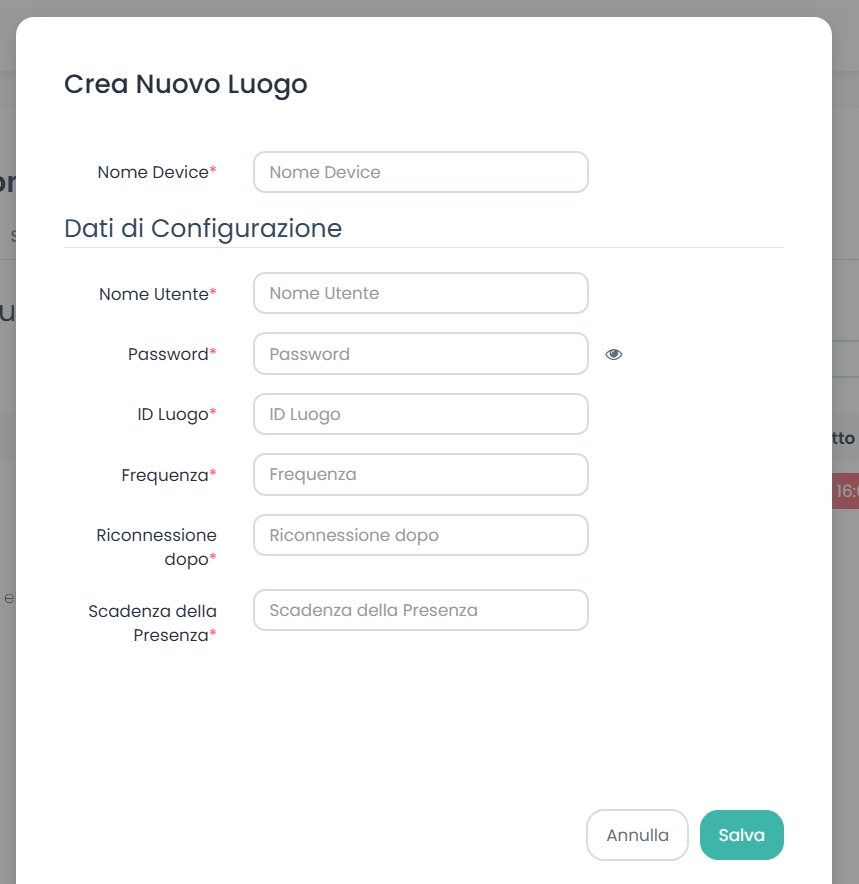
Il campo Nome consente di inserire il Nome del Luogo.
A seguire compilare Dati Configurazione del Luogo.
Nota: Il riempimento di tutti i campi è obbligatorio per la creazione del nuovo Luogo
- Nome utente
- Password
- ID Luogo
- Frequenza
- Riconnessione dopo
- Scadenza della presenza
Selezionare Salva prima di chiudere la Form.
Le Azioni
Gestione Gruppi
Un Luogo può essere aggiunto ad un Gruppo selezionando l'icona apposita nella colonna Azioni.
Nella Form si visualizzano eventuali Relazioni già presenti tra Luogo e Gruppi.
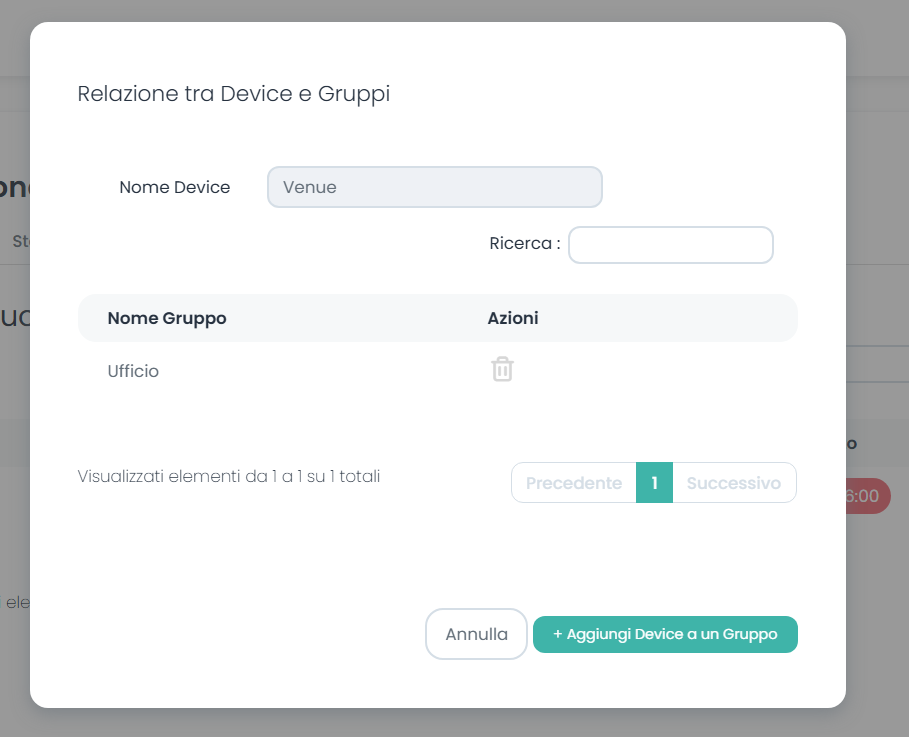
Cliccando su + AGGIUNGI DEVICE A UN GRUPPO in basso a destra appare la Form seguente con cui è possibile inserire una Nuova Relazione:
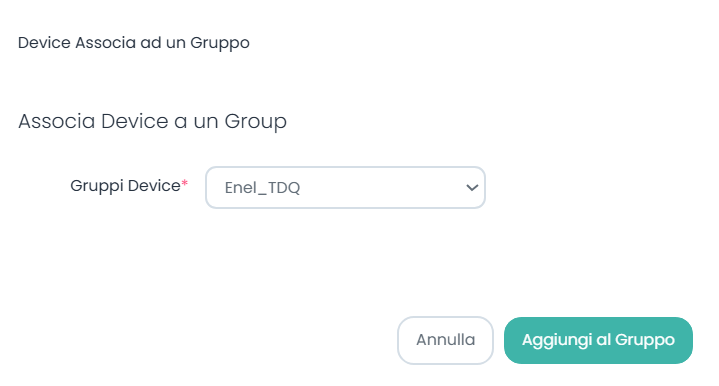
La Form consente di selezionare un Gruppo esistente ed associare il Luogo al Gruppo.
Eliminazione Luogo
Cliccando sull'icona all'interno della colonna Azioni, si seleziona il Luogo e appare un pop-up in cui si chiede conferma dell'eliminazione del Luogo selezionato:
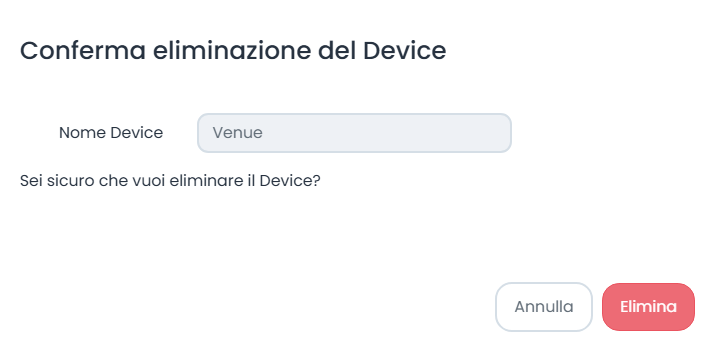
Visualizzazione Stanze
All'accesso il Sistema mostra una lista come quella di seguito. E'possibile operare una scelta in base alle Stanze assegnate a Gruppi, Aziende, Palazzi, o Piani, oppure di valutare la visualizzazione in base allo Stato (Online o Offline):
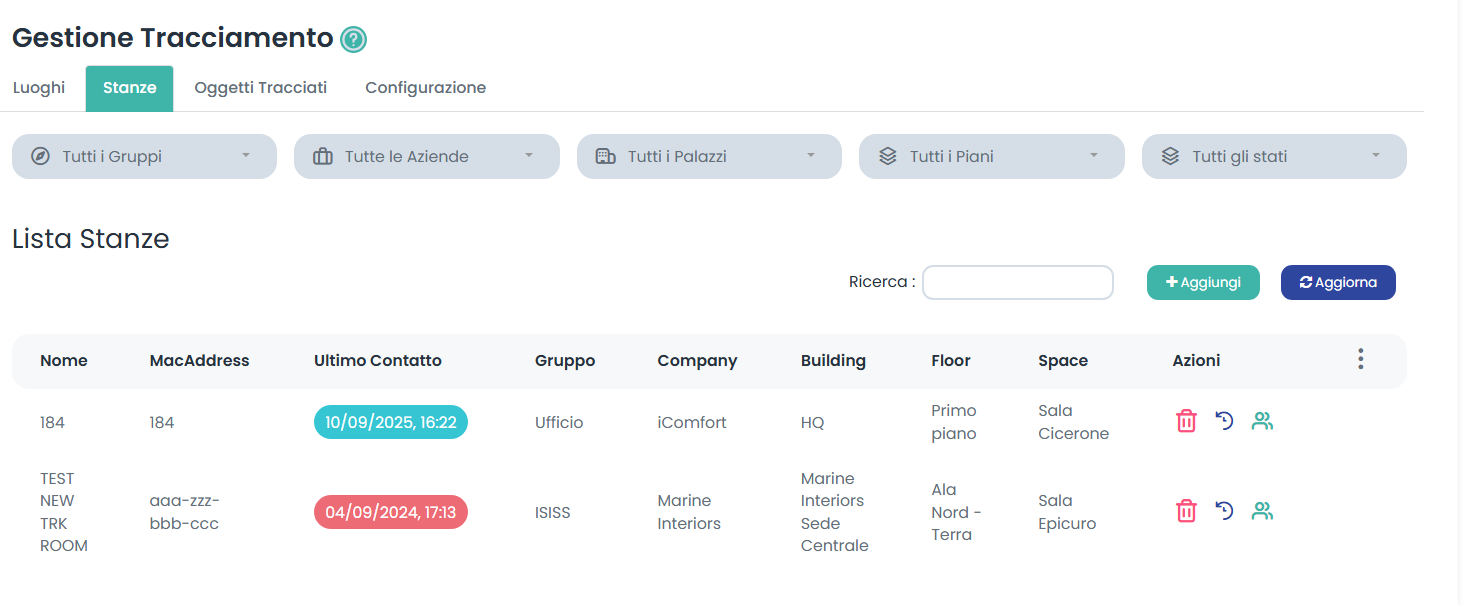
Lista Stanze: Oltre al Nome il Sistema mostra il Mac Address e l'ultimo contatto avvenuto con il Device oggetto del tracciamento (Ultimo contatto).
Sono inoltre visibili informazioni su eventuale appartenenza al Gruppo, alla Company, al Building, al Floor e Space.
La selezione di uno Spazio presente nella lista permette l'apertura del pop-up Modifica dati Stanza:
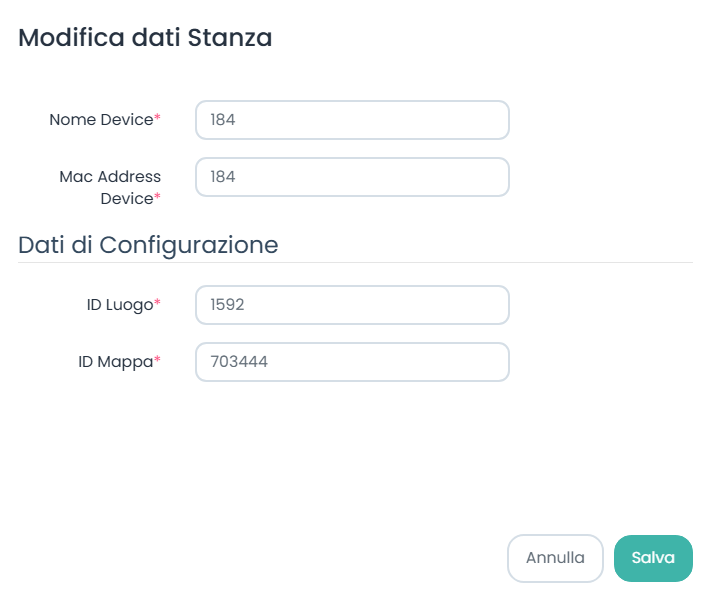
E'possibile modificare il Nome device e l'indirizzo Mac Address ed i Dati di Configurazione.
Creazione Stanza
Cliccando su AGGIUNGI in alto a destra appare la Form seguente con cui è possibile aggiungere una Nuova Stanza.
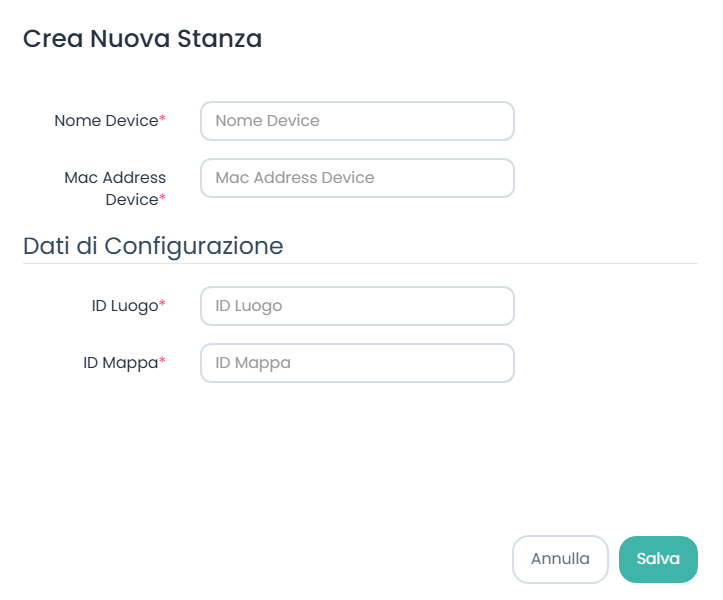
Inserire nel campo Nome il Nome della Stanza e di seguito il Mac Address del device oggetto del tracciamento.
A seguire compilare Dati Configurazione della Stanza.
Nota: Il riempimento di tutti i campi è obbligatorio per la creazione della nuova Stanza
- ID Luogo
- ID Stanza
Selezionare Salva prima di chiudere la Form.
Le Azioni
Gestione Relazioni
Nella colonna Azioni è possibile selezionare l'icona Gestione Relazioni per visualizzare, creare o modificare relazioni tra Device ed Entità
La selezione dell'icona Gestione Relazioni consente l'apertura della schermata Relazioni tra Device ed Entità:
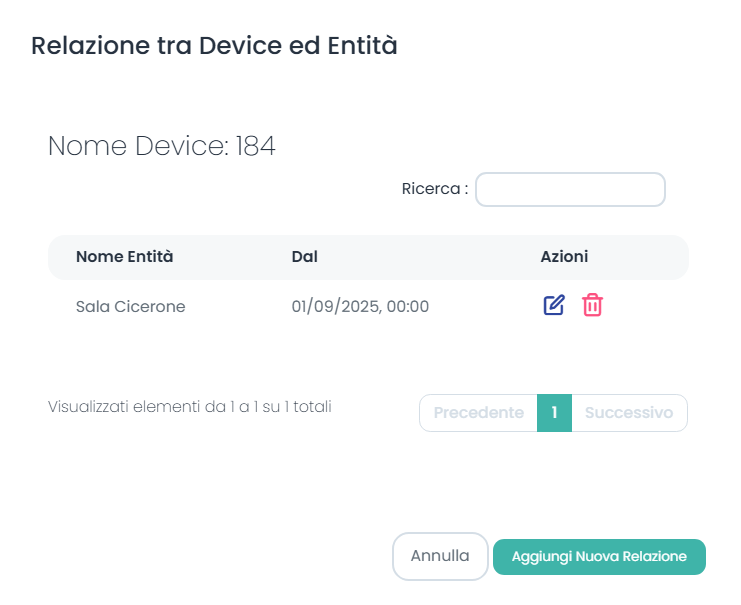
Il Sistema mostra in alto a sinistra il Nome del Device selezionato, al centro la lista delle eventuali relazioni esistenti tra il device selezionato precedentemente e le varie Entità.
Nella lista si visualizza il Nome Entità, ovvero l'entità relazionata, la Data di inizio e la colonna Azioni.
Nella colonna Azioni è possibile Modificare una relazione esistente o eliminare la relazione.
Cliccando su + Aggiungi nuova Relazione in basso a destra appare la Form seguente con cui è possibile inserire una Nuova Relazione:
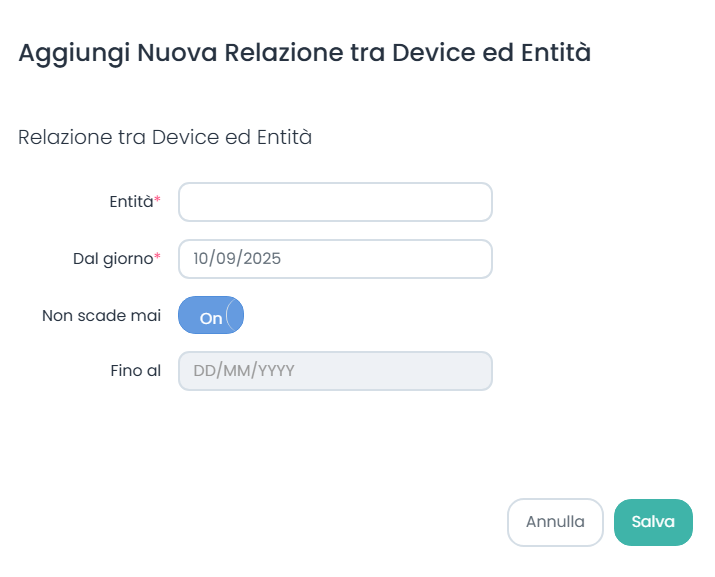
La Form consente di:
- Scegliere l'entità (dopo la digitazione il menu a discesa contiene suggerimenti sulle entità presenti)
- La data inizio e Fine
- La possibilità di selezionare Non scade Mai
Gestione Gruppi
Una Stanza può essere aggiunta ad un Gruppo selezionando l'icona apposita nella colonna Azioni.
Nella Form si visualizzano eventuali Relazioni già presenti tra Device e Gruppi.
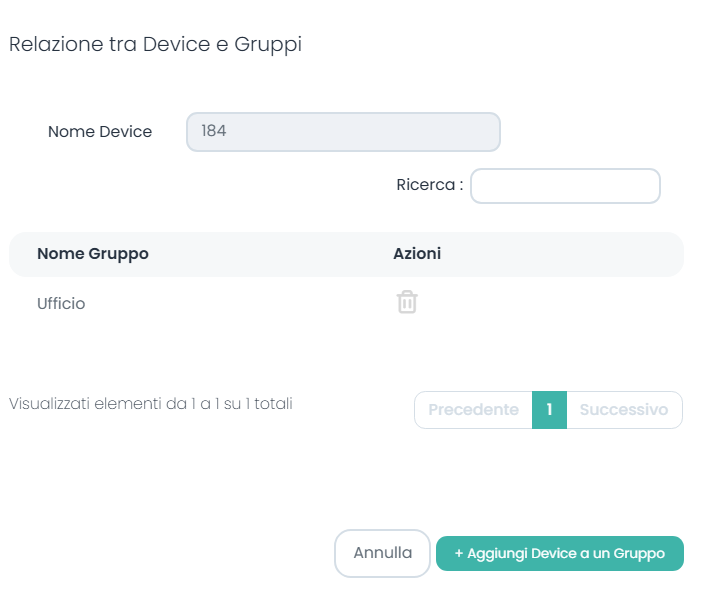
Cliccando su + AGGIUNGI DEVICE A UN GRUPPO in basso a destra appare la Form seguente con cui è possibile inserire una Nuova Relazione:
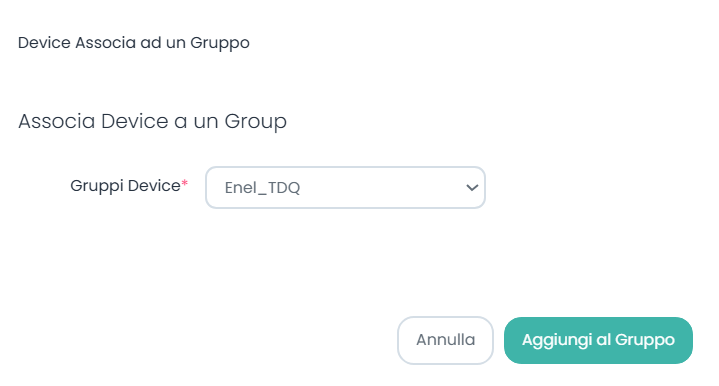
La Form consente di selezionare un Gruppo esistente ed associare la Stanza al Gruppo.
Eliminazione Stanza
Cliccando sull'icona all'interno della colonna Azioni, si seleziona la Stanza e appare un pop-up in cui si chiede conferma dell'eliminazione della Stanza selezionata:
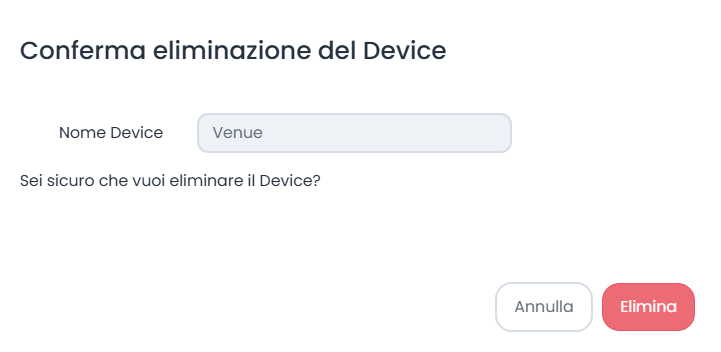
Visualizzazione Oggetti Tracciati
All'accesso il Sistema mostra una lista come quella di seguito. E'possibile operare una scelta in base agli Oggetti Tracciati assegnati a Gruppi, Aziende, ad Oggetti Associati o Non Associati, oppure di valutare la visualizzazione in base allo Stato (Online o Offline):
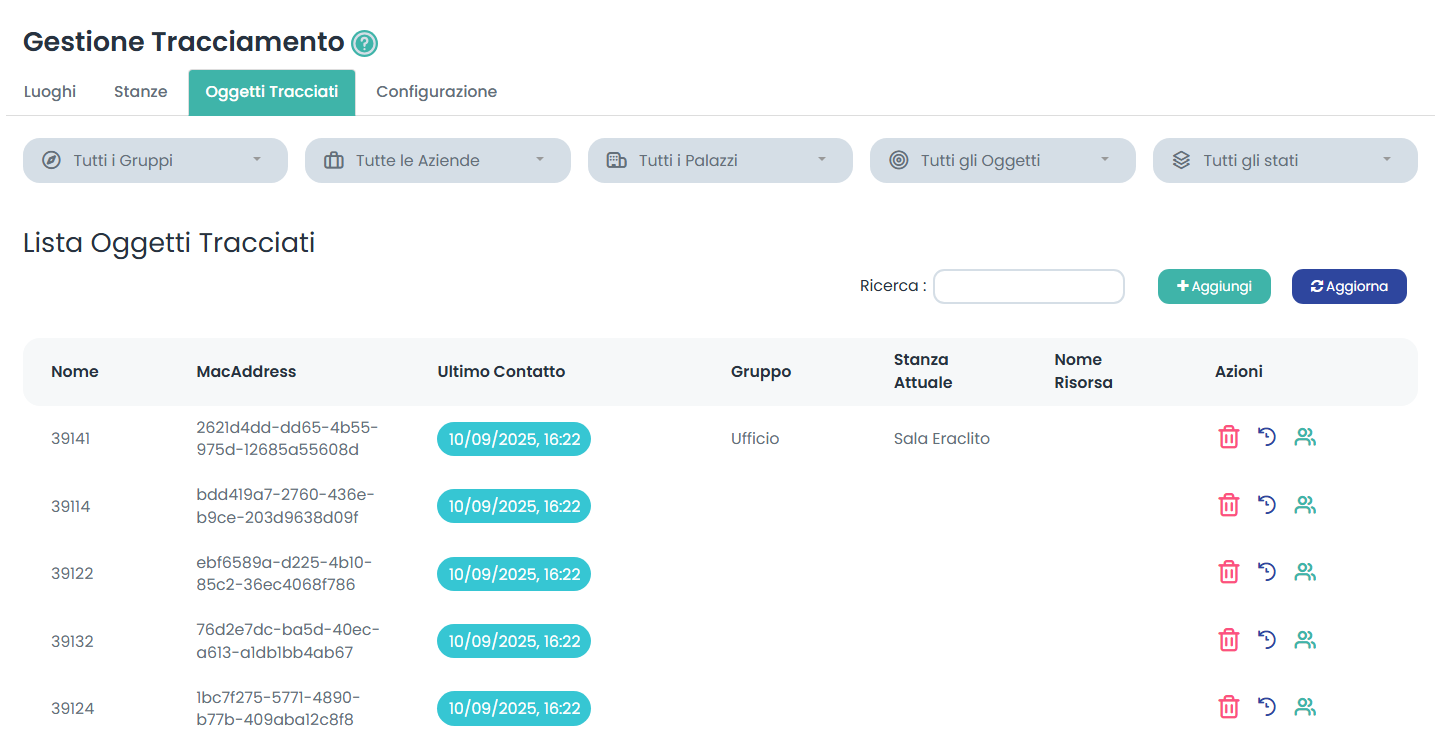
Lista Oggetti Tracciati: Oltre al Nome il Sistema mostra il Mac Address e l'ultimo contatto avvenuto con l'oggetto tema tracciamento (Ultimo contatto).
Sono inoltre visibili informazioni su eventuale appartenenza al Gruppo, alla Stanza Attuale a cui l'oggetto è associato ed il Nome Risorsa.
La selezione di un Oggetto presente nella lista permette l'apertura del pop-up Modifica dati Oggetto Tracciabile:
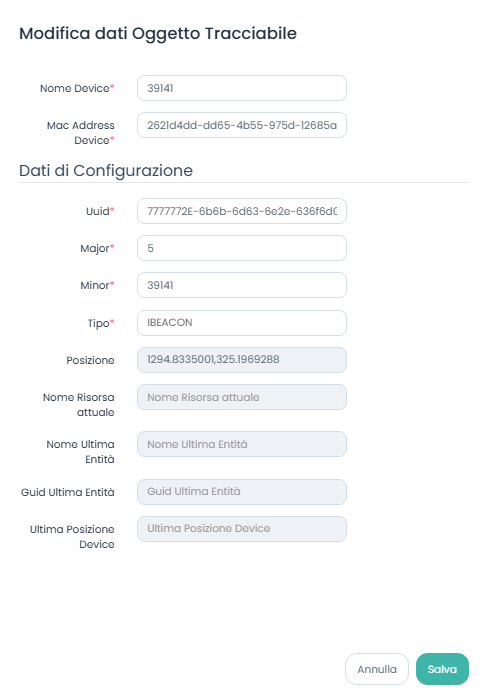
E'possibile modificare il Nome device e l'indirizzo Mac Address ed alcuni Dati di Configurazione tra cui Uuid, Major, Minor e Tipo.
Creazione Oggetto Tracciabile
Cliccando su AGGIUNGI in alto a destra appare la Form seguente con cui è possibile aggiungere una Nuova Stanza.

Inserire nel campo Nome il Nome dell'Oggetto Tracciabile e di seguito il Mac Address del device.
A seguire compilare Dati Configurazione dell'Oggetto Tracciabile:
- Uuid,
- Major,
- Minor,
- Tipo.
Nota: Il riempimento di tutti i campi è obbligatorio per la creazione del nuovo Oggetto Tracciabile
Selezionare Salva prima di chiudere la Form.
Le Azioni
Gestione Relazioni
Nella colonna Azioni è possibile selezionare l'icona Gestione Relazioni per visualizzare, creare o modificare relazioni tra Device ed Entità
La selezione dell'icona Gestione Relazioni consente l'apertura della schermata Relazione tra Device ed Entità:
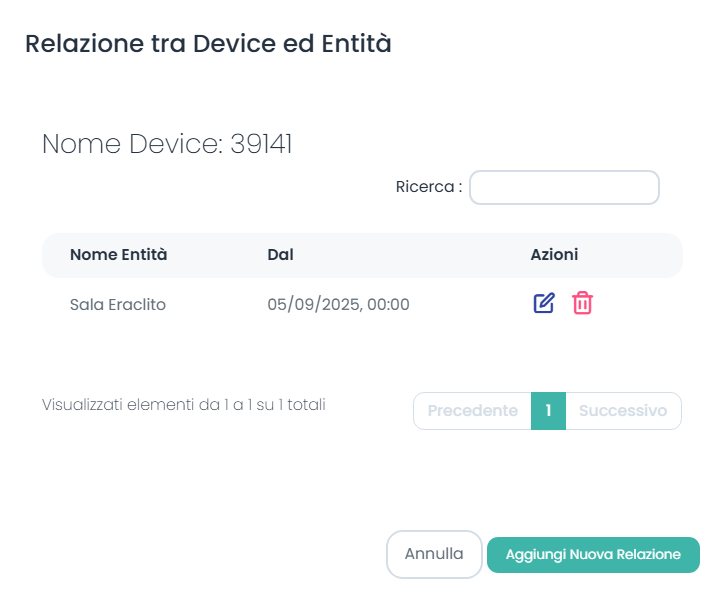
Il Sistema mostra in alto a sinistra il Nome del Device selezionato, al centro la lista delle eventuali relazioni esistenti tra il device selezionato precedentemente e le varie Entità.
Nella lista si visualizza il Nome Entità, ovvero l'entità relazionata, la Data di inizio e la colonna Azioni.
Nella colonna Azioni è possibile Modificare una relazione esistente o eliminare la relazione.
Cliccando su + Aggiungi nuova Relazione in basso a destra appare la Form seguente con cui è possibile inserire una Nuova Relazione:
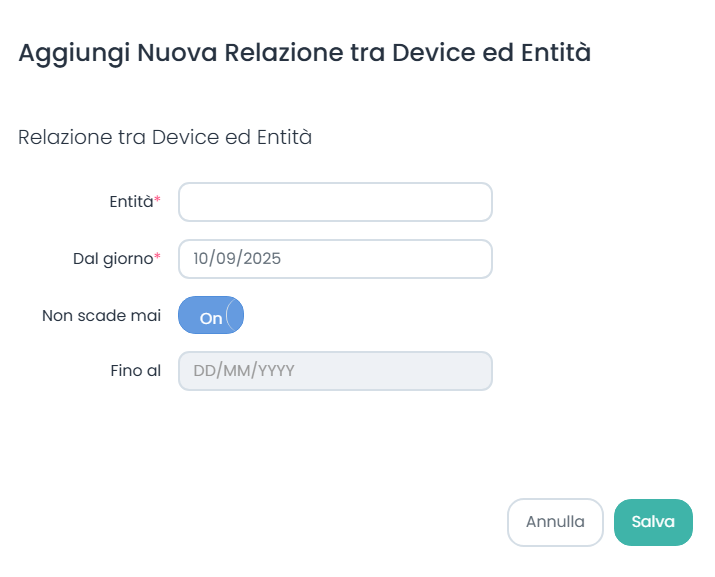
La Form consente di:
- Scegliere l'entità (dopo la digitazione il menu a discesa contiene suggerimenti sulle entità presenti)
- La data inizio e Fine
- La possibilità di selezionare Non scade Mai
Gestione Gruppi
Un Oggetto Tracciabile può essere aggiunto ad un Gruppo selezionando l'icona apposita nella colonna Azioni.
Nella Form si visualizzano eventuali Relazioni già presenti tra Oggetto Tracciabile e Gruppi.
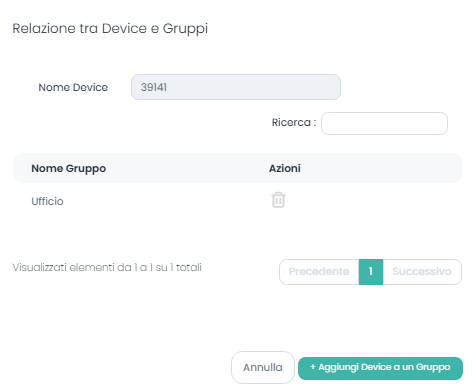
Cliccando su + AGGIUNGI DEVICE A UN GRUPPO in basso a destra appare la Form seguente con cui è possibile inserire una Nuova Relazione:
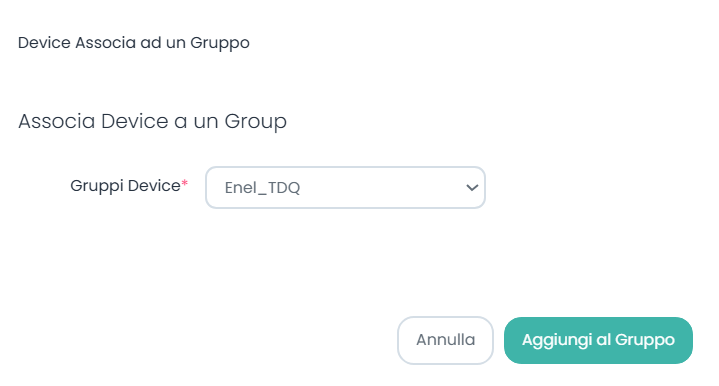
La Form consente di selezionare un Gruppo esistente ed associare l'Oggetto Tracciabile al Gruppo.
Eliminazione Oggetto Tracciabile
Cliccando sull'icona all'interno della colonna Azioni, si seleziona l'Oggetto Tracciabile e appare un pop-up in cui si chiede conferma dell'eliminazione dell'Oggetto Tracciabile selezionato:
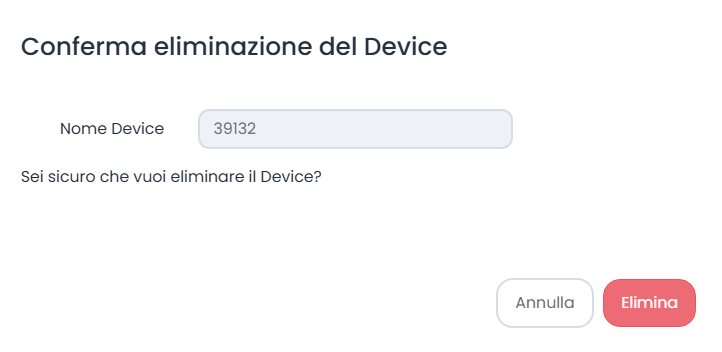
Configurazione
Selezionando il tab si presenta la schermata di Configurazione per Oggetto Tracciabile:
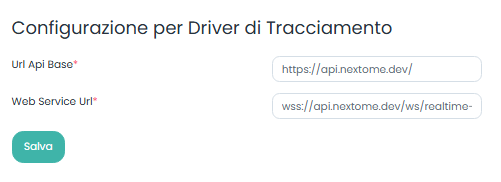
Url Api Base è l'Url che il Device usa per inviare i dati di sensoristica che poi vengono utilizzati nei vari Sistemi iComfort.
Web Service Url è il Web Service che il Device usa per inviare i dati di posizione realtime.
Dopo aver effettuato le eventuali modifiche cliccare su Salva in basso a sinistra.